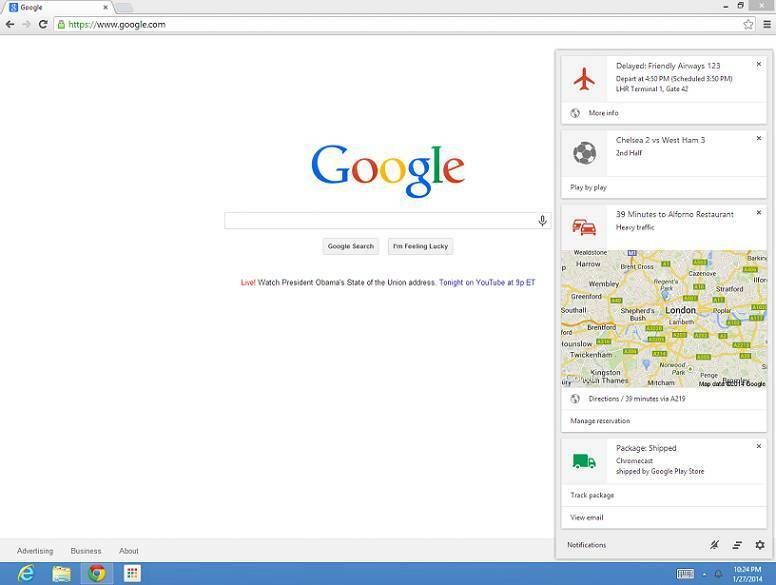Это программное обеспечение будет поддерживать ваши драйверы в рабочем состоянии, тем самым защищая вас от распространенных компьютерных ошибок и сбоев оборудования. Проверьте все свои драйверы сейчас за 3 простых шага:
- Скачать DriverFix (проверенный файл загрузки).
- Нажмите Начать сканирование найти все проблемные драйверы.
- Нажмите Обновите драйверы чтобы получить новые версии и избежать сбоев в работе системы.
- DriverFix был загружен 0 читатели в этом месяце.
В Юбилейное обновление Windows 10 Mobile здесь, но не без ошибок. Когда пользователи тестируют новую ОС, они сталкиваются с различные вопросы что делает Windows 10 Mobile испытать что угодно, но не идеально.
В последние отчеты пользователей показали, что многие пользователи не могут подключиться к Интернету после установки Windows 10 Mobile Anniversary Update на свои терминалы. Эта ошибка распространена для подключений Wi-Fi, но пользователи также сообщают, что иногда они также не могут использовать свое мобильное подключение для передачи данных.
До обновления у меня телефон работал нормально. После обновления мой телефон не может найти мой WiFi-роутер и не может быть подключен к какой-либо сети. Даже данные Mobil не работают. Я попытался подключиться к точке доступа Mobil, но доступа в Интернет нет. Я не понимаю.
Устранение проблем с подключением к Интернету по Wi-Fi в юбилейном обновлении Windows 10 Mobile
если ты не можете подключиться к сети, к которой вы уже подключались раньше, удалите сеть со своего телефона и подключитесь заново.
- Перейти к Настройки >Сеть и беспроводная связь > Вай-фай > Управлять > нажмите и удерживайте имя сети> Удалить.
- Выберите сеть Wi ‑ Fi в списке сетей> подключитесь к ней еще раз.
- Если в списке нет сетей Wi-Fi, перейдите в Настройки > Сеть и беспроводная связь > Wi ‑ Fi> выключать Сеть Wi ‑ Fi > включи снова.
- Выключить Bluetooth пока вы пытаетесь подключиться к Wi ‑ Fi. Иногда две сети работают на одной и той же частоте, что может вызвать помехи. Перейти к Настройки> Выбрать Устройства > блютуз > выключи это.
Там сетевые имена недоступны, вам необходимо вручную подключиться к скрытой сети.
- Перейти к Настройки > Сеть и беспроводная связь > Вай-фай
- Выбирать Управлять > Добавлять.
- Введите имя сети> выберите Добавлять.
- Введите пароль> выберите Сделанный.
Устранение проблем с подключением к мобильному Интернету в юбилейном обновлении Windows 10 Mobile
Иногда после обновления Настройки APN сбросить, и пользователи не могут активировать подключение для передачи данных по мобильной сети.
Как вручную добавить настройки APN в Интернете вашего оператора
- Перейти к Настройки> Сеть и беспроводная связь >Сотовая связь и SIM-карта > Настройки SIM-карты.
- Прокрутить вниз > перейти к Добавить APN в Интернете
- Заполните пустые поля данными вашего оператора связи. Посетите веб-сайт вашего оператора, чтобы получить дополнительную информацию об APN.
- Сохраните настройки.
- Вернуться к Информация о SIM-карте > выберите имя профиля, которое вы ввели> Применить.
- Когда соединение активировано, проверьте его, чтобы убедиться, что оно работает.
Мы надеемся, что эти обходные пути помогут вам решить эти проблемы с подключением к Интернету в Windows 10 Mobile AU. Если вы нашли другие обходные пути, вы можете перечислить их в разделе комментариев ниже.
СВЯЗАННЫЕ ИСТОРИИ, КОТОРЫЕ НЕОБХОДИМО ВЫБРАТЬ
- Приложение Starbucks теперь доступно для Windows 10 Mobile
- На старых телефонах Lumia с Windows Phone 8.1 не будет Windows 10 Mobile
- AT&T выпускает Windows 10 Mobile для владельцев Nokia Lumia 830

![3 лучших внешних HDD с кардридером SD [Руководство на 2021 год]](/f/d79b6ac0fe1957fa93106aa5cd05ce62.jpg?width=300&height=460)